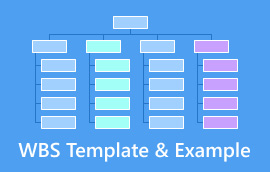作業分解図とは何か、そしてそれをどのように作成するか
作業分解構造 (WBS) 一般的に使用されるのは プロジェクト管理作業をチームに割り当て、タスクを特定のステップにさらに細分化することで、プロジェクト計画をより迅速かつ効率的に完了できます。しかし、WBS とは何か、どのように使用するのかご存知ですか? この記事では、6 つの側面から WBS に関する情報を提供します。詳しくは、読み進めてください。
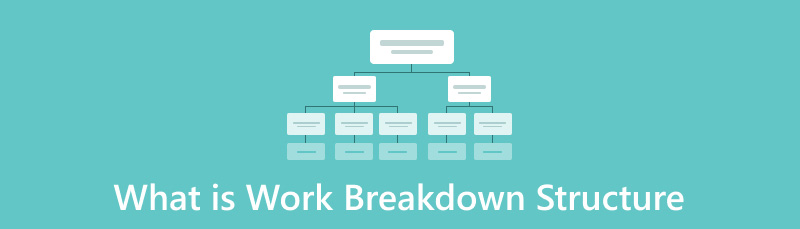
- パート1. WBSの意味
- パート2. WBSの要素
- パート3. WBSの使用例
- パート4. WBSを使用する場合
- パート5. WBSの利点
- パート6. MindOnMapを使用して作業分解図を作成する方法
- パート7. よくある質問
パート1. WBSの意味
作業分解図 (WBS) は、大規模なプロジェクトをより小さく管理しやすいタスクに分割して簡素化する視覚的なプロジェクト管理ツールです。これにより、チームは範囲、コスト、成果物を特定しやすくなり、仕事に最も適したチーム メンバーにタスクを割り当てることが容易になります。このツールは通常、計画、整理、進捗状況の追跡に使用されます。これは、最高レベルから最低レベルまでの情報を提示するアウトラインであり、各タスクはその上位のタスクと関連付けられています。
パート2. WBSの要素
作業分解構造 (WBS) は、プロジェクトをより小さく管理しやすい部分に分割する階層的な組織構造です。次の主な要素で構成されます。
• プロジェクトの成果物。
成果物とは、プロジェクトの完了時に顧客が受け取る製品またはサービスです。また、WBS の下位レベルの作業の合計量は、上位レベルの作業の合計量と等しくなければなりません。
• 明確な階層構造。
WBS のプロジェクト範囲は階層化されている必要があります。目標の達成を容易にするために、その下にある大小のプロジェクトが明確に定義されます。
• 詳細レベル。
WBS の詳細レベルはプロジェクトの規模によって異なりますが、あまり詳細である必要はありません。WBS は、プロジェクトの正確な範囲を概算することのみを目的としています。
• WBS 辞書。
WBS 辞書は WBS の重要な部分であり、関連するすべてのプロジェクト情報を含み、さまざまな WBS 要素を定義できます。各タスクの範囲とチーム メンバーの責任を明確にするのに役立ちます。
• 作業パッケージ。
作業パッケージは、WBS 内の作業の最小単位です。これにより、プロジェクトを最も管理しやすい部分に分割し、チームの部門またはメンバーに割り当てることができます。
パート3. WBSの使用例
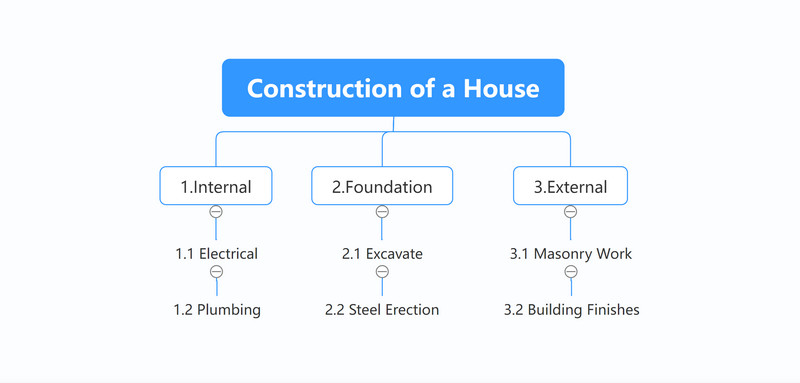
上の画像は、家を建てるための作業分解構造の使用例です。画像では、レベル 1 の要素である内部、基礎、外部は成果物の説明です。WBS の各ブランチにあるレベル 2 の要素 (電気、掘削など) はすべて、対応するレベル 1 の成果物を作成するために必要な固有の成果物です。
WBS の構造は次のように構成されます。
レベル 1: 家の建設。
レベル2: 内部、基盤、外部。
レベル3: 電気工事、掘削工事、石工工事、配管工事、鉄骨組立、建物仕上げ。
パート4. WBSを使用する場合
作業分解図 (WBS) は、プロジェクトの開始時によく使用されます。さまざまなシナリオがありますが、詳細な例は次のとおりです。
• イベントのスケジュール設定。
イベントプランナーはプロジェクトのスケジュールを作成し、 タイムライン イベントが始まる前に、イベントが時間通りに行われるよう、計画に沿って着実に進めていく必要があります。
• リソースと予算の割り当て。
新しいプロジェクトを開始する場合、リソース プランナーはプロジェクト リソースを計画し、プロジェクトに適切な予算を割り当てる必要があります。
• 商業プロジェクトのコスト見積もり。
商業プロジェクト計画者は、潜在的なリスクを軽減するために、商業プロジェクトの開始前に、すべての活動コンポーネント、主にプロジェクトのコストを見積もる必要があります。
• プロジェクトタスクの割り当て。
WBS では、大規模プロジェクトのすべてのメンバーにタスクを割り当てることができるため、メンバーが自分の役割でプロジェクトを前進させるのに役立ちます。
• プロジェクトの進捗状況の追跡。
WBS を使用すると、会社のプロジェクト チームのメンバーは、誰がいつ何を行ったかをいつでも把握でき、チーム メンバーがプロジェクトの進捗状況を常に把握できるようになります。
パート5. WBSの利点
作業分解図(WBS)には多くの利点があります プロジェクト管理次のようなことに役立ちます:
1. プロジェクトスケジュールを作成し、プロジェクトの進捗状況を追跡します。
2. チームメンバーにタスクを割り当て、タスクの明確な説明を提供します。
3. チーム間および個人間のコミュニケーションが改善され、集中力が高まります。
4. プロジェクトコストを見積もり、予算リソースを割り当て、統合的に計画します。
5. プロジェクトをより小さな部分に分割できるため、管理がより簡単かつシンプルになります。
パート6. MindOnMapを使用して作業分解図を作成する方法
MindOnMap は、使いやすいマインドマップ作成ツールです。WBS プロジェクト管理など、さまざまなシナリオに適用できます。また、マルチプラットフォームに対応しています。Windows または Mac にダウンロードして、どのブラウザからでもオンラインで直接アクセスできます。
これを使用して作業分解構造のチャートを作成する方法についてのステップバイステップ ガイドを以下に示します。
MindOnMapを開き、最初のボタンを選択します 新しい 左のパネルで、マインドマップ、組織図マップ、ツリーマップなど、必要なマインドマップの種類を選択できます。ここでは、 組織図マップ 例として。
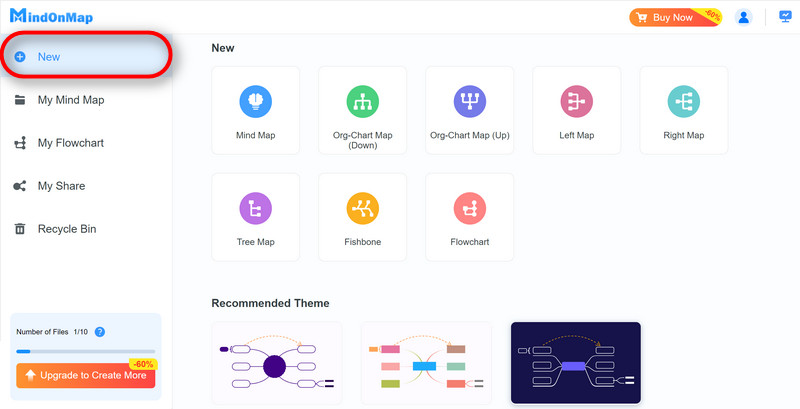
クリック 組織図マップ (下) ボタンをクリックして作成されたインターフェースに入ります。 中央トピック ボタンをクリックし、ダブルクリックして WBS に作成するトピックを入力します。
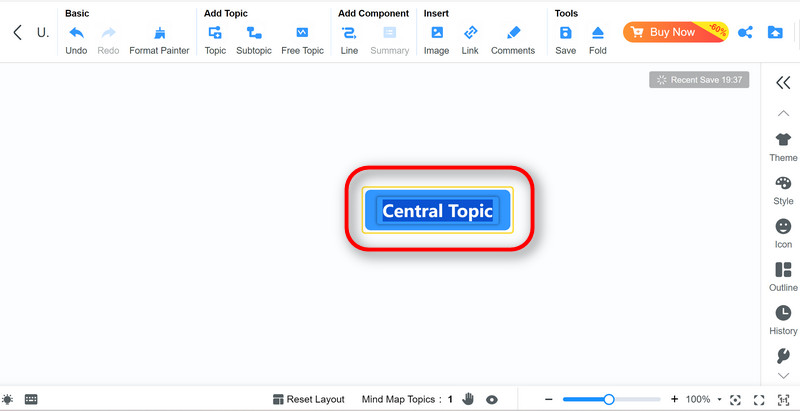
をクリックすると トピック の下のボタン トピックの追加 上部のサイドバーのオプションをクリックすると、そのブランチが 1 つ表示され、数回クリックすると複数のブランチが表示され、WBS のセカンダリ タイトルを入力できます。
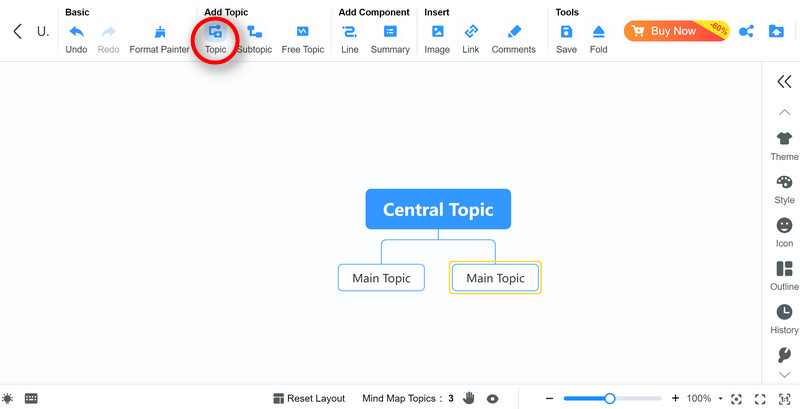
次に、追加するサブトピックがある場合は、メイントピックをクリックしてから、 サブトピック ボタンをクリックすると、そのメイントピックの下の小さなブランチが展開されます。
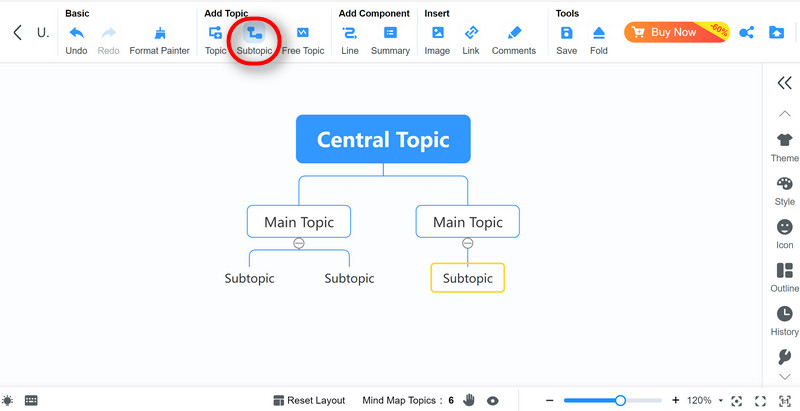
WBS の作成が完了したら、上部のサイドバーの [ツール] オプションの下にある [保存] ボタンをクリックして保存します。その後、右上隅のアイコンをクリックして、画像またはその他のファイル形式でエクスポートできます。
リマインダー: 無料ユーザーは、透かし付きの一般的な品質の JPG および PNG 画像のみをエクスポートできます。
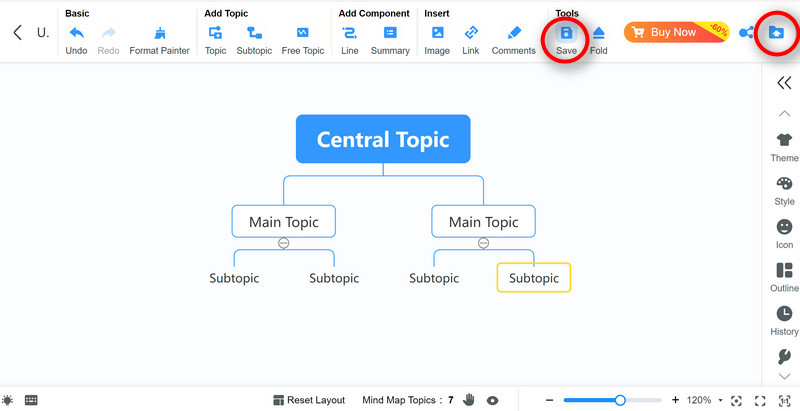
チップ: MindOnMapには、必要に応じて画像、リンク、コメントを挿入するなど、多くの追加機能もあります。 画像, リンク、 と コメント 上部のサイドバーにある テーマ右側のバーのスタイルオプションでは、ボックスのテーマ、色、形などを自由に編集できます。 概要 オプションを使用すると、チャートの全体の構造をプレビューできます。さらに、自分で探索できる他の多くの機能もあります。
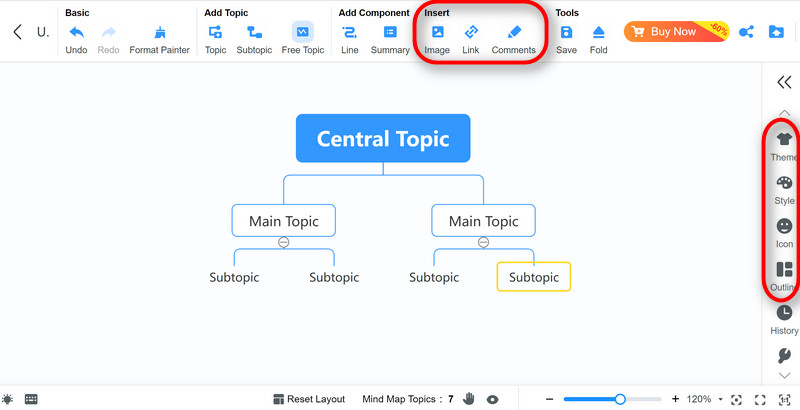
パート7. よくある質問
作業分解構造の 5 つのフレーズは何ですか?
作業分解構造の 5 つのフェーズは、開始、計画、実行、制御、および完了で構成されます。
WBS の例は何ですか?
住宅建設の工事を例に挙げると、電気工事、配管工事、掘削工事、鉄骨組立、石工工事、建物仕上げ工事に分けられます。
WBS とプロジェクト計画の違いは何ですか?
WBS はプロジェクト全体の重要な要素です。一方、プロジェクト計画にはその他のより広範な要素が含まれます。
結論
この記事を通じて、WBS の意味、要素、使用例、適用可能なシナリオ、利点から作成方法まで、WBS について詳しく理解していただけたと思います。WBS は職場で一般的に使用され、大規模なプロジェクトをより小さく管理しやすいタスクに分割し、チームのメンバーに配布することができます。仕事で作業分解図を作成する必要があることが多い場合は、MindOnMap が最適です。直感的で使いやすく、初心者にもとても優しいツールです。ぜひお試しください。作業が楽になります。